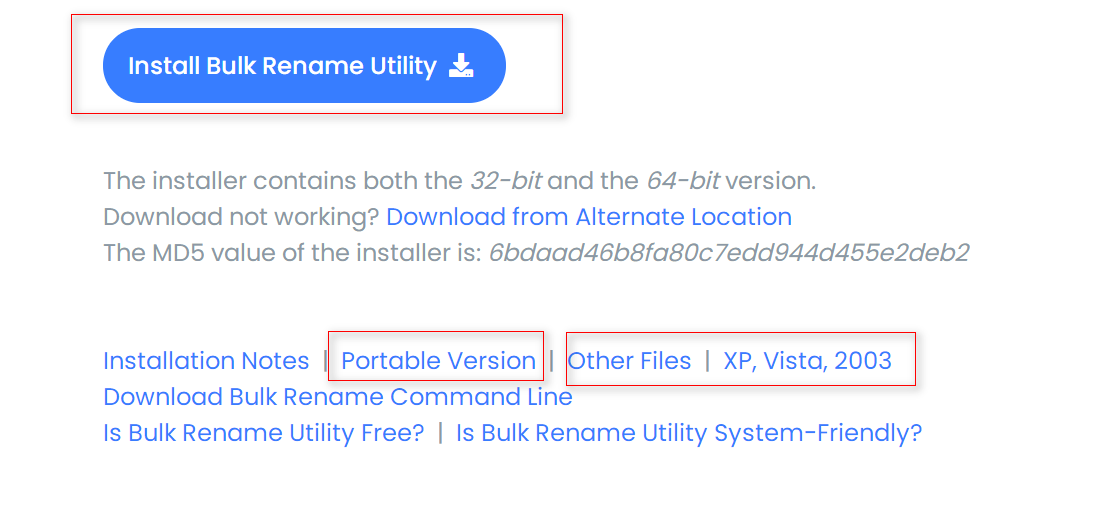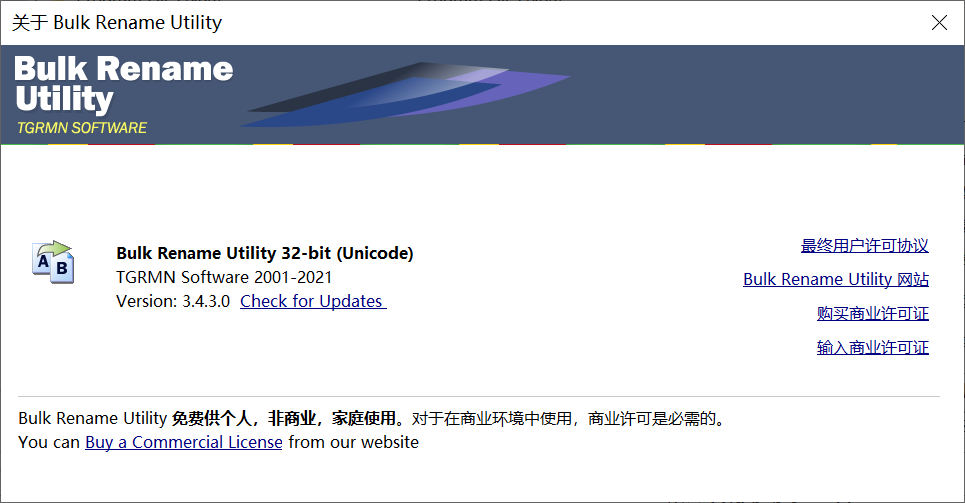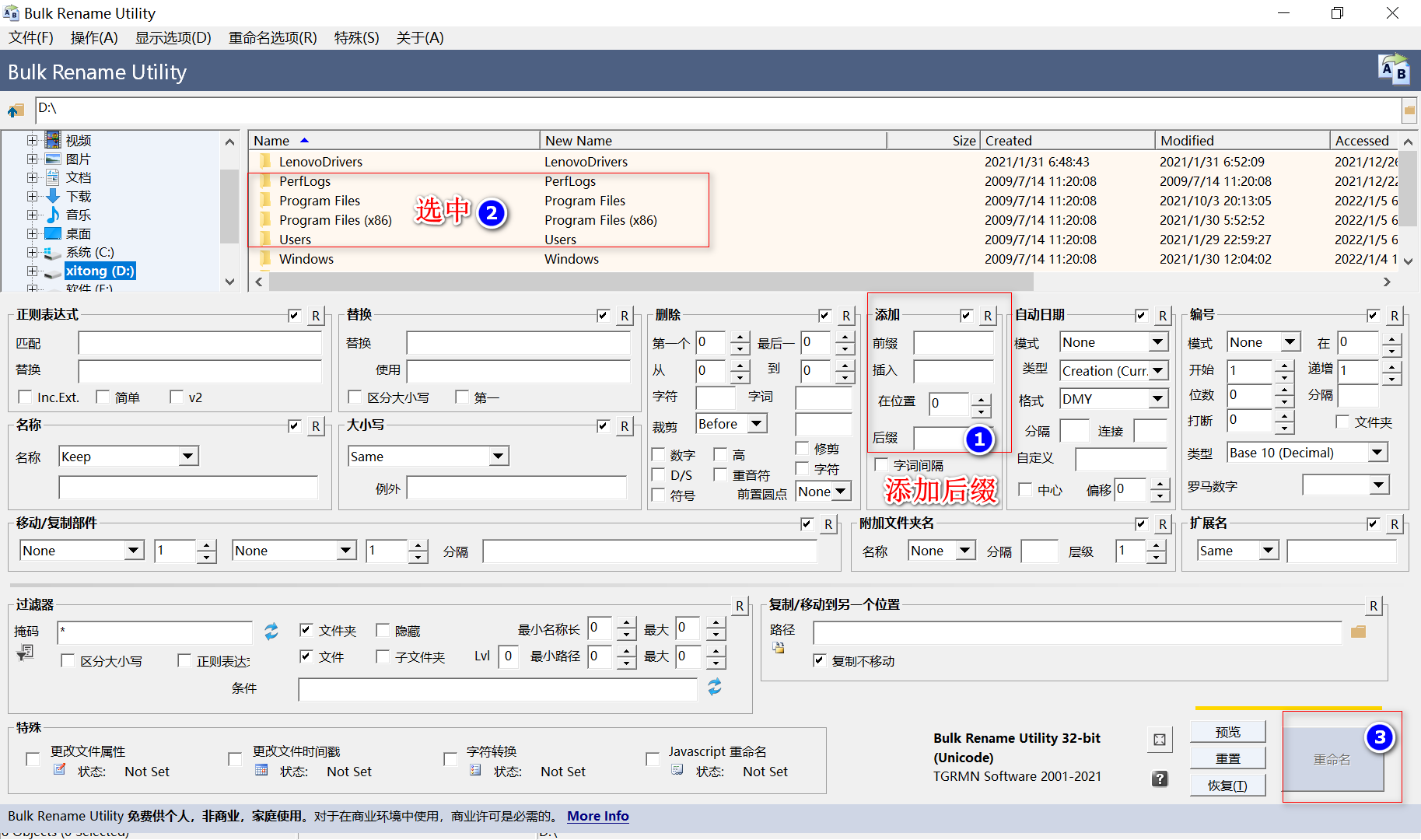批量重命名工具 |
您所在的位置:网站首页 › 怎么批量重命名文件后缀 › 批量重命名工具 |
批量重命名工具
|
批量重命名工具 --- Bulk Rename Utility 下载地址:https://www.bulkrenameutility.co.uk/Download.php
手册:https://www.s3.tgrmn.com/bru/BRU_Manual.pdf 中文版: https://pansoft.pc6.com/lc6/BulkRenameUtility3430.zip
添加后缀,3步骤:
转自:Perl 正则表达式 在 Bulk Rename Utility 实例 来自:Bulk Rename Utility 文档 【Bulk Rename Utility 是有效的、简洁的文件名批量替换工具,但如果想发挥它的最大功效,还是得学会正则表达式,Bulk Rename Utility 的正则表达式是 Perl Regular Expression。下面是一个实例。】 Assume you have a file called Program Files, and you wish to swap the names around (e.g. Files Program). A Regular Expression which performs this task is : 【假设我们有一个文件叫做 Program Files ,我们想交换一下,改为 Files Program,那么Perl正则表达式应为:】
^([A-Z][a-z]*) ([A-Z][a-z]*)
Let us break this down into components: 【让我们拆解一下:】
^ This means start at the beginning of the string 【^意思是字符串开始处】 ([A-Z][a-z]*) This is a single "group", which we will use later. What this says is that we want any capital letter, followed by any number of lower-case letters. The single capital letter is denoted by the [A-Z], i.e. allow a letter in the range A to Z. The lower-case letters are denoted by [a-z] in the same way, followed by an asterisk. This means we can allow any number of letters. 【([A-Z][a-z]*) 是一个独立“组”。其含义是:我们想找到所有大写字母,这些大写字母后面是小写字母。一个大写字母用 [A-Z] 代表,也就是允许A到Z中的任一大写字母。一个小写字母用 [a-z] 代表,也就是允许a到z的任一小写字母。最后的 * 星标,表示我们可以不限制满足以上条件的字母数量,可以是一个,也可以是多个。】
We then allow a single space. If I had wanted multiple spaces I would probably have typed "space asterisk", or possible ( *) to group. 【然后,我们在第一个独立组后面加一个空格。如果希望不止一个空格,那么应该用“空格+星标”,即 ( *) 表明,这里用了括号表示又一个独立组。】
We then have exactly the same again, i.e. we are denoting two words. 【再然后,我们重复了第一组的表达式,也就是说我们的目标对象是两个情况一样的单词:Program Files 。】
Notice we had two sets of brackets. Everything within each set of brackets is treated as a "grouping", and we refer to these groupings as \1, \2, \3 etc. 【注意我们有两套括号,每对括号中的内容被视为一个“分组”,这样就可以用 \1, \2, \3 来引用他们。】
So, lets say we wanted to swap around the two words in the filename. We would put: 【这样,我们的交换表达式中,匹配部分就可以这样写:】
^([A-Z][a-z]*) ([A-Z][a-z]*)
For the match string, and 【替换部分这样写:】
\2 \1
The above example is very precise. If we wanted to swap the first two words of a name, but keep the remaining text the same, we could put 【上面的例子很简单,如果我们有一个文件名为:Program Files Directory ,我们只想交换前两个单词,剩下的部分保持不变,即成为:Files Program Directory,那么我们应该这样写:】
^([A-Z][a-z]*) ([A-Z][a-z]*)(.*)
\2\1\3
This says to create three groups: the first group is the first word, the second group is the second word, and the third group is everything that's left. 【这个表达式的意思是:创建三个分组,第一个是第一个单词,第二个是第二个单词,第三个是剩余的东西。】 Perl 正则表达式 在 Bulk Rename Utility 实例
http://www.yx12345.com/pcpd/7046/1502.html bulk rename utility 文件批量重命名工具功能: 1、支持批量重命名文件,文件夹或同时重命名。 2、删除,添加或更改文件名中的文本。 3、执行文本替换。 4、更改文件名的大小写。 5、删除字符或单词。 6、删除数字或符号。 7、在文件名后添加或添加文本。 8、将父文件夹的名称附带到文件名。 9、将日期附带到多种格式的文件名中。 10、将剪贴板中的文本添加到多个文件名。 11、使用非常灵活的规则为文件自动编号。 12、、重命名之前,请预览新名称。 13、按任何列对文件仔细信息进行排序。 14、将重命名条件保存到收藏夹中。 15、过滤文件以使用通配符,名称长度或路径长度,正则表达式甚至JavaScript条件重命名。 16、提供32位与64位版 17、支持绿色免安装 18、将在这里批量重命名 添加到Windows资源管理器中以进行快速访问(可选)。 19、目录递归 -也处理所有子目录中的文件/文件夹。 20、使用正则表达式重命名文件/文件夹。 21、使用Javascript重命名文件/文件夹。 22、从输入文本文件列表(CSV)重命名文件。 23、创建一个撤消批处理文件。 24、将所有重命名活动记录到日志文件中。 25、更改文件与文件夹的日期/时间戳(创建,修改,访问)。 26、更改文件/文件夹属性(隐藏,只读,存档)。 27、使用EXIF元数据(即拍摄的日期照片,分辨率与所有内嵌在JPG照片文件中的其他信息)重命名照片。 28、使用ID3标签重命名MP3文件(又名MP3 ID3标签重命名)。 29、使用Windows文件属性(例如,长度,宽度,高度,比率,发布者,标题等)重命名文件。一百多个不同文件类型的属性。 bulk rename utility 文件批量重命名工具特点:1、根据很多灵活的标准,快速重命名多个文件。 2、通过多种方式重命名文件:添加,替换,在文件名中插入文本。转换大小写,加数字。删除或更改文件扩展名。 3、重命名之前,请检测仔细的预览。 4、使用EXIF元数据重命名照片(即拍摄的日期照片,分辨率与所有内嵌在JPG照片文件中的其他信息),将您的假日照片从无意义的dsc1790.jpg重命名为NewYork1.jpg。 5、使用ID3标签重命名MP3文件(又名MP3 ID3标签重命名)。 6、使用Windows文件属性(例如,媒体视频的长度,宽度,高度,速率,发布者等)重命名文件。 7、更改文件的创建与修改时间戳。 8、使用方便,易于安装。 Bulk Rename Utility批量修改文件名教程:1、打开bulk rename utility绿色中文版,选择需要修改的文件,如果需要批量重命名可以选择导入文件夹。
2、第一步介绍一下最大的优点正则表达式:在匹配里输入需要替换的字符,在替换里输入用来替换的字符,下图可供参考所示匹配2014-替换成了2014,复杂点的可以使用表达式,下图可供参考:匹配20(.*)10(.*),替换用XX\1YF\2,结果20全变成XX10全变成YF,表达式的意思是:(.*)代表20后的任何内容,\1与\2...等表示保留第一个(.*)第二个(.*)内容。
3、替换功能,相比正则表达式简单些,只需将要替换的与替换字符填入就OK了。
4、删除功能,可以删除前面或者后面指定数量的字符、从第几个到底几个中间的字符等。
5、添加功能,可以添加前缀后缀或者在指定的位置添加指定字符。
6、自动日期,添加前缀或者后缀指定格式的日期编号,也可以自定义编号。
7、编号功能,可以在指定的位置添加指定格式的编号。
8、附带文件夹名功能,前缀或者后缀加入文件所在文件夹名。
9、增加修改删除扩展名功能,可以变换拓展名的大小写等,或者将拓展名换成指定的字符。
10、最后总结一下使用方法, 步骤1:打开软件选中需要转换的文件。 步骤2:先使用功能移除 (5)功能,移除以前的文件,这里输入50,足够清除文件名。 步骤3:使用功能添加 (7)功能,加入文件的前缀,这里TT。 步骤4:使用功能编号 (10)功能,方式选《后缀》,《对齐》设置为2,则名称为XX,如01、02等等。 步骤5:确保上面的《New Name》是正确的,最后点击《重命名》按钮即可对文件进行重命名。 小编总结:bulk rename utility 是一个免费文件批量重命名工具,现在像这样的免费软件可不多了,它允许您根据 extemely 灵活的标准轻轻松松地重命名文件与目录。添加日期戳、替换数字、插入字符串、转换大小写、添加自动编号、处理文件夹与子文件夹.....。 bulk rename utility 为广大网友提供多种不同的重命名方案,包含添加日期、自动编号与删除插入字符等等。此外Bulk Rename Utility还支持更改文件扩展名,可以极大地提升用户的工作效率。 功能包含:-非常容易使用-重命名文件、文件夹或两者--删除或更改文件名-执行字符串替换-更改文件名的大小写-删除字符或单词-删除数字或符号-追加或预置文本-在很多中追加日期格式--附带父文件夹名, 配置多个级别--自动编号文件, 具有灵活的规则--自动预览新名称--将文件仔细信息按任何列排序--组配置为 收藏--批量重命名 资源管理器扩展--处理罗马数字-更改文件与文件夹的时间戳-更改文件与文件夹的属性-目录递归-进程子目录太多! |
【本文地址】